
Kazalo:
- 1. korak: Reševanje
- 2. korak: Sprememba hladilnika
- 3. korak: Nosilec matične plošče
- 4. korak: Spodnja sprednja plošča
- 5. korak: Video kartica
- Korak: GPU Riser
- 7. korak: Napajanje
- 8. korak: Optični pogon
- 9. korak: Wi-Fi in Bluetooth
- 10. korak: IR senzor
- 11. korak: Estetika
- 12. korak: Različni predmeti
- 13. korak: Končna montaža
- Korak 14: Merila uspešnosti
- Korak 15: Prihodnost
- Avtor John Day [email protected].
- Public 2024-01-30 12:05.
- Nazadnje spremenjeno 2025-01-23 15:09.


Prvotna kocka G4 je imela 450Mhz procesor PowerPC in največ 1,5 GB RAM -a. Apple je kocko G4 izdeloval od leta 2000 do 2001 po ceni okoli 1600 USD. Izvajal je Mac OS 9.04 do OS X 10.4 (PowerPC, ne Intel). Približno 7,5 x 7,5 x 10 palcev, na dnu so vsa vrata, ne zadaj. Prvotna Rubikova kocka je bila približno 2,25 palca razrezana na kocke ali približno enaka kvadratu v tem primeru.
Omogočimo resničnost s Hackintosh zgradbo v kovčku in naj bo videti kot Rubikova kocka!
V zadnjih številnih letih sem pridobil 6 kock G4. Prodal sem hišo, vse preselil v shrambo, kupil hišo, stvari premaknil iz skladišča in se končno uredil. Nekateri projekti so torej stari več let, ne tako sveži, a vseeno modusi. To bo dolga objava z veliko slik (več kot 50). Nekatere sekvence je mogoče izvesti v poljubnem vrstnem redu, nekatere se opirajo na druge, predstavljene so tukaj po mojem razumnem vrstnem redu. Nekatere slike so iz druge zgradbe, samo zato, da vam pokažejo več načinov, kako nekaj narediti. Ni še vse dokončano, a kmalu …
Tu so orodja, ki sem jih uporabil za to gradnjo:
- Vrtalni svedri Tap M3 in 6-32 (za izdelavo navojnih lukenj za vijake)
- Kositrski odrezki
- Odstranjevalec žice
- Spajkalnik
- Spajkanje
- Krčenje ali električni trak
- Ročna žaga (žaga)
- Vbodna žaga (izpad električne energije)
- Vise (za držanje stvari pri žaganju ali spajkanju)
- Rotacijsko orodje z rezalnimi kolesi (čudni rezi)
- Klešče
- 3D tiskalnik
- Izvijači: Philips, Standard in Torx
- Ravnilo ali trak
- Čeljust (za natančnost)
- Termalna pasta (pritrdite hladilnike)
- LED, žica, razno majhne elektronske komponente (senzor na dotik, regulator napetosti, molex konektorji, upori in kondenzatorji)
- Umetniška deska za rezanje
- X-acto nož
- Barvne plošče iz vinila
- Barva v spreju
- Glavnik
- Razni vijaki, podložke, kovinski odmiki, zakovice
- Dvojni lepilni trak
- Pištola za vroče lepilo
- Ustvarjalnost
Obstaja veliko faz gradnje. Estetika, funkcionalnost, strojna in programska oprema. Ponavadi začnem gradnjo z nakupom surovin in računalniških komponent. Strojna oprema: Nato preizkusim na klopi z sestavljenimi računalniškimi komponentami in se prepričam, da delujejo po pričakovanjih (z operacijskim sistemom Windows). Programska oprema: Nato ga hackintosh in se prepričam, da vsi ključi in komponente delujejo po pričakovanjih. Del funkcionalnosti je odločanje, katere komponente ustrezajo funkcionalnosti izvirnika in ali jih vključiti v gradnjo ali jih izpustiti, pa tudi dodatne funkcije, ki jih v prvotni zasnovi ni. Ti vključujejo izvirne dele, kot so optični pogon, Wi-Fi, Bluetooth, zvočniki, napajanje na dotik; in nato dodajanje dodatnih funkcij, kot je daljinski upravljalnik IR, in ugotavljanje, ali obstaja fizični prostor za dodajanje diskretnega grafičnega procesorja ali notranjega napajanja. Zadnji del Estetike je, kako želite, da bo vaša kocka videti: izvirna ali spremenjena.
Te komponente za izdelavo kocke so:
- Ovitek Apple G4 Cube
- Matična plošča Gigabyte H97N-wifi
- Intel Xeon E3-1241 v3, 3,5 GHz (4 jedra, 8 niti)
- 16 Gb DDR3 1600 MHz RAM
- Video kartica GTX 750 TI 2Gb (potrebujete grafični procesor, ker Xeon nima vgrajene grafike)
- Apple Slot Load DVD-RW
- Dell 1510 kartica Wi-Fi polovične višine
- MacBook Bluetooth kartica (3.3v)
- MacBook IR senzor (5v)
- Apple originalni daljinski upravljalnik bele barve
- 128Gb Samsung SATA III 6.0Gb/s SSD
- Super nizkoprofilni hladilnik procesorja
- 320 W fleksibilni napajalnik
Kocka G4 mi je všeč, da je tiha, brez ventilatorja in ima hiter zapah za sprostitev notranjosti. Ena stvar, ki jo sovražim, je zunanji napajalnik z močnim 4-polnim vtičem. Pri komponentah z večjo močjo funkcija brez hrupa/ventilatorja ni na voljo. Z manjšimi napajalniki se vse lahko prilega znotraj kocke brez zunanje opeke.
1. korak: Reševanje

Razstavite na stari kocki G4. Ni tako zapleteno, vendar ničesar še ne zavrzite, morda boste potrebovali kasneje, še posebej vijake. Ko končate gradnjo, prodajte drobovje G4 na eBayu.
Fizična omejitev kocke je približno 6,75 palca v treh smereh. Matična plošča mini-ITX ima zakonsko velikost 6,7 x 6,7 palca. Za igro morate pustiti malo prostora, nekateri priključki na matični plošči pa se lahko rahlo razlijejo. Če želite uporabiti prvotni senzor na dotik, boste morda potrebovali dodaten prostor. Prvotni zgornji žar podpira tudi nekaj teže kocke, in če je ne morete zmleti ali odrezati, štrli v notranjost kocke (več o tem kasneje).
2. korak: Sprememba hladilnika



Za namestitev napajalnika in video kartice v notranjost moramo odstraniti čim več zapravljenega prostora. Ogromni hladilnik, ki sestavlja zaklepni mehanizem, je mogoče znatno zmanjšati. Videl sem, da je to storjeno na veliko načinov, pa tudi na nekaj različnih načinov (slike priložene). Imam CNC graver, vendar ne mlin, zato sem ga poganjal z ročnim orodjem. To je moj najljubši rezultat.
- Odstranite vse, vključno z zunanjimi stranskimi tirnicami. - Na zadnjem delu dvignjenega dela, ki je obrnjen proti procesorju, naredite dva reza pravokotno na plavuti približno 1/4 do 1/2 palca od roba, vendar ne odrežite pod dvignjenim območjem predaleč, le toliko, da je mogoče videti skozi. Uporabite katero koli orodje, ki vam je všeč, raje imam ročno žago.
- Na hrbtni strani izrežite dve reži, ki sta najbližje zaklepnemu mehanizmu v skladu s plavuti hladilnika. Raje uporabljam motorno žago, vendar se rezilo ne bo prilegalo, če najprej ne postavite nekaj pilotnih lukenj.
- Zdaj pa zabavni del … morate prerezati plavuti vzdolž zadnje plošče, dovolj globoko, da dosežete prva dva reza. Ko prerežete obe strani, mora sredina kar izpasti.
- Z ročno datoteko zapiši vse grobe točke in odstrani vse nepotrebne stvari, na katere bi se lahko porezal. Ponovno pritrdite stranske tirnice. - Enostavnejši način, ki ne ohrani prvotnega razmika in togosti, je, da prerežete naravnost vzdolž zapornega mehanizma, tako da dobite 3 dele, zavržete sredino in dva preostala nazaj pritrdite skupaj z drugim kosom kovine.
- Kasneje bomo na to odprto površino priključili napajalnik in trdi disk.
3. korak: Nosilec matične plošče


Ker smo pravkar končali mod hladilnika, poglejmo, kam namestiti matično ploščo. Izvirnik je bil nameščen neposredno na ta hladilnik, vendar luknje na matični plošči Mini-ITX niso usklajene z luknjami na matični plošči G4. Preprosto obrnite hladilnik in naredite 4 nove navojne luknje, ki se ujemajo z matično ploščo mini-ITX. Matična plošča bo v bistvu zavzela ves prostor zaklepnega mehanizma, zato se potrudite, da jo centrirate.
Uporabil sem 2-palčni odmik, v zadnjem času pa namesto tega uporabljam 1-7/8-palčni. V vogalih spodnje kocke mi daje malo več prostora.
4. korak: Spodnja sprednja plošča



Namestili smo matično ploščo, zato poravnajte sprednjo ploščo in naredite nekaj meritev, da zarežete sprednjo ploščo, da sprejmete V/I-ploščo mini-ITX. Običajno moram odrezati levo stran V/I plošče, da se prilega. Prav tako boste morali odstraniti dva zatiča, ki držita nosilce vogala kocke na svojem mestu.
Naslednja je namestitev video kartice, pa tudi luknja za vtič iz napajalnika (ja, grdo je).
5. korak: Video kartica



Zaloga GTX 750 TI je bila skoraj en centimeter predolga. To je bil hladilnik in ventilatorji, sama plošča je bila dovolj kratka. Odstranil sem prvotno kletko ventilatorja in ventilatorje potisnil v levo ter jih privijal neposredno na hladilnik. Za prihodnjo uporabo bo en ventilator 1050, 1060 ali 1080 mini ustrezal tako, da odrežete pokrov ventilatorja. R9 Nano se prilega brez sprememb.
Odstranite hladilno telo. Platišča sem držala nekoliko poravnane, medtem ko sem jih odrezala z vrtljivim orodjem in rezalnim kolesom.
Znova sestavite grafični procesor in zdaj je dovolj kratek.
Korak: GPU Riser



Video kartica preprosto ne bo pristala v režo za matično ploščo, saj je zaklepni mehanizem oddaljen 2 cm (za namestitev matične plošče sem uporabil odmike 1-7/8 palcev). Edini način za premikanje video kartice je razširitev reže PCIE z dvižnim vodilom. V preteklosti sem preizkusil veliko dvižnih vodov brez sreče (pravokotni trden, trak, trak, zavit v aluminij). Tisti, ki so mi uspeli, so tip rudarjenja kripto kovancev. Majhen ključ s priključkom USB3 in ločeno ploščo z režo PCIE za celotno dolžino in drugim priključkom USB3.
Tu je težava: vrata USB so skoraj vedno navpična in bodo štrlela s strani ohišja. Zato sem poskušal zarezati zaklepni mehanizem, da se prilagodi. Prav tako sem moral zarezati zgornji notranji pokrov, ko je moja dvižna kartica šla do roba.
Dokler nisem našel novega dvižnega voda z vodoravnim ključem! Žal pa imamo še eno težavo, s katero se moramo spoprijeti: dvižna kartica se razteza skoraj do naše 6,7-palčne omejitve, oba priključka pa bosta pokrita. Za lajšanje težave sem spajkal nov navpični priključek USB3 in dodatni priključek za napajanje. Spet napaka, saj bodo vrata USB3 z nameščenim kablom štrlela neposredno v grafično kartico.
Končna rešitev je, da trdno žico dvižne kartice priključite na ključ s spajkanjem v kos žice USB3 (9 žic).
7. korak: Napajanje



! ! ! E L E C T R I C A L - W A R N I N G! ! !- Spreminjamo napajanje in v ohišje vstavimo 115-voltno omrežje. Pri priključevanju ali spajkanju se prepričajte, da nimate napajanja.
Poskusil sem z drugačnim napajanjem (in opravil spletne izračune, CPU TDP 70 W), v prostem teku pa je proizvedel le 33 vatov, medtem ko je bil intenziven procesor ali grafika še vedno pod 250 vatov. To pomeni, da bi moralo zadostovati napajanje 320 W.
Ko odstranite sredinska plavuti, se napajalnik FLEX skoraj popolnoma prilega. Napajanje FLEX je le malo predolgo, da se prilega med zamikom ročaja za zaklepanje in zgornjo rešetko, zato ga moramo skrajšati.
FLEX je predolg, zato odstranim ventilator in napajalni vtič namestim na spodnjo ploščo kocke poleg grafične kartice.
Kocka je v primerjavi z drugimi faktorji majhna, zato lahko skrajšamo vse žice na napajalniku. Večino dolžine kabla je treba odrezati in ponovno spajkati na matično ploščo napajalnika. Tu so odrezane žice, razpajkane in prazne luknje.
Ker živim v ZDA in ponavadi uporabljam samo 115v napajanje, ne potrebujem možnosti za 220v. Odstranil sem stikalo in priključil mostiček neposredno na matično ploščo napajalnika med A115V in B115V.
V napajalniku je malo neuporabljenega prostora za izhod primarnih žic iz ohišja. Ker ne bom uporabljal prvotnega ovitka, lahko izgubljeni prostor povrnem. Tukaj je dokončan napajalnik poleg izvirnika, celotna dolžina žic pa je 4-6 palcev krajša.
Zadnji korak je namestitev na zaklepni mehanizem, kjer je bil nekoč hladilnik. Upoštevajte, da so nekatere žice dejansko napeljane med režo napajalnika in nekdanjim hladilnikom.
8. korak: Optični pogon




Zakaj ne? Vem, da se ne uporabljajo več veliko, vendar moram občasno zapisati občasen medijski krožnik. Večina gonilnikov za novo strojno opremo je na DVD -ju. Za ohranitev prvotne funkcionalnosti in ODLIČNEGA pojavnega optičnega medija toasterja sem priložil DVD-RW. Imam tanki pogon z režo, ki je veliko tanjši od prvotnega optičnega pogona, zato sem 3D natisnil (belo) nekaj nosilcev adapterja, da bi pogon pognal. Nekaj poskusov in več prilagoditev kasneje, in sem se popolnoma prilegal (rdeča).
Moj SSD je dovolj velik za moj primarni OS in aplikacije, vendar uporabniški podatki in pomnilnik medijev potrebujejo malo več prostora. Tako sem svoj SSD namestil zunaj optičnega pogona z kosom originalne kletke za pogon, ki sem ga odrezal. Na nasprotno stran napajalnika na zaklepnem mehanizmu (hladilnik) sem namestil tudi 500Gb spinner.
Priložene so moje datoteke 3D STL za vaše 3D tiskanje, imena datotek se končajo na 50, kar pomeni, da je največja velikost 5,0 cm.
9. korak: Wi-Fi in Bluetooth



Prvotno sem imel sodoben Apple-ov ključ BCM94360CD 802.11ac Wi-Fi/BT 4.0 na adapterju mini-PCIE, vendar je reža na matični plošči navpična. Kartica celotne dolžine je 2 palca in vtičnica na matični plošči, kar pomeni, da bi udarila v zaklepni mehanizem.
Ker nisem hotel več zarezati zaklepnega mehanizma, sem se odločil za polovico višine 802.11a/g/n samo Wi-Fi kartico Dell 1510.
Nato sem dodal Bluetooth kartico MacBook Pro (2005, 12Mbps, omejen doseg) z anteno. Ker kartica Apple potrebuje 3,3 V, bi se lahko priključil na napajanje ali povlekel 5 V navzdol na 3,3 iz notranjega USB vhoda. Ker IR senzor potrebuje tudi notranja vrata USB, sem se odločil, da obe komponenti združim na ena notranja dvojna vrata. Naročil sem nekaj regulatorjev napetosti L78L00 3.3v v paketu TO-92 za spajkanje med vrati USB in kartico Apple, da bi zmanjšal 5v na 3.3v. Po povezovanju se ni pokazalo nič, zato smo zamenjali liniji D- in D+ USB, nato pa se je Bluetooth dobro prikazal.
Namestitev antene je lahko problem, ker je celotno ohišje kocke kovinsko, zaradi česar je Faradayjeva kletka. Obstajajo manjše izjeme: plastični vtič na obeh straneh zunanjega ohišja je namenjen originalnim antenam Wi-Fi. Ker ima kartica wifi zunanja antenska vrata zunaj matične plošče, moram anteno BT postaviti blizu enega od teh plastičnih vtičev.
3D -tiskal sem nadomestni vtič, ki se prilega nosilcu, in vstavim svojo BT anteno. Priložena je moja datoteka 3D STL za vaše 3D tiskanje, ime datoteke se konča s 125, kar pomeni, da je največja dimenzija 1,25 palca.
10. korak: IR senzor




Notranji IR -senzor MacBook (2007) deluje na 5V, zato ga bo neposredna povezava z notranjimi vrati USB napajala, računalniku pa z daljinskega upravljalnika zagotovila podatke IR. Senzor mora biti obrnjen spredaj, vendar zasnova ohišja kocke ne dopušča takšnih stvari, razen če izvrtate luknjo na sprednji strani ohišja. Namesto tega sem se odločil, da bom senzor namestil navzdol, blizu sprednje strani kocke, in pod kotom 45 stopinj postavil majhen kos odsevnega materiala, da bo sprednji IR signal odskočil vanj.
Tako IR senzor kot kartica BT sta spajkana na glavo USB in pripravljena za namestitev. Regulator 3.3V in kondenzator sta vgrajena.
In oba se pojavita in dobro delata!
11. korak: Estetika




Da, originalna zasnova ohišja je kul. Všeč mi je malo več duha, da gostom sporočim, da je bil spremenjen. Za to gradnjo sem imel kovček, ki sem ga že pobarval ravno v črno. Želel sem si več duha, zato sem se odločil za imitacijo sloga Rubik. Začel sem z 2-palčnimi kvadrati, vendar ni bilo videti prav, zato sem se spustil na kvadratke 1-3/4 palcev. Vinil, kupljen v trgovini Michael's craft, kot tudi kotnik (kot je bilo ročno narediti grdo).
Da bi bil vizualno bolj prijeten, sem dodal ponarejene poudarke in sence s srebrom (ni bilo mogoče najti sive), rjavim in bež (temnejšim od belega). Prav tako sem moral nekaj časa izrezati vsako prezračevalno luknjo iz zadnje mreže. Ni popolno, a na hitro izgleda dobro.
12. korak: Različni predmeti

Napajanje na dotik (nepopolno):
Obstaja nekaj redkih niti o uporabi izvirnega gumba za vklop na dotik (kapacitivnost/bližina), vendar s tem nisem uspel. Odločil sem se za senzor na dotik, ki ob aktivaciji oddaja NIZKI TTL signal (večina izhod HIGH). Potreboval sem LOW, da sem potopil odprto vezje na stikalu za vklop matične plošče. Ta model sem izbral:
Priložena je moja datoteka 3D STL za 3D tiskanje, imena datotek se končajo z 20, kar pomeni, da je največja velikost 2,0 cm.
Zvočniki: Od šestih kovčkov, ki jih imam, nimam niti enega kompleta zvočnikov Apple. Zaradi tega se bom odpovedal vsakemu poskusu vključitve notranjega sistema zvočnikov. Matična plošča bo podpirala zvočni izhod prek priključka za slušalke, video kartica HDMI pa bo podpirala zvok neposredno na monitor HDMI.
Programska oprema:
To bo za drugič druga zgodba. Priročnikov za gradnjo Hackintosha je tam ogromno.
13. korak: Končna montaža




Ko so vse komponente spremenjene, se začne končna montaža.
- Zadnji spajkalni spoj povezuje glavne kable 115v od napajalnika do napajalnega priključka na sprednji plošči.
- Nato dodajte nekaj kablov SATA za pogone za napajalnikom.
- Spodaj v zaklepnem mehanizmu (hladilnik).
- Pritrdite glavno ploščo napajalnika na zadnjo ploščo
- Namestite dvižni vod na video kartico
- Namestite nosilec optičnega pogona
- Priključite ustrezne napajalne in podatkovne kable
- Namestite zgornjo ploščo in priključite senzor na dotik
Tukaj je 6 fotografij stranic dokončane kocke.
Fotografije pogleda na vrhu z odprtim in zaprtim žarom.
Optični pogon deluje!
Korak 14: Merila uspešnosti



Tukaj je nekaj posnetkov zaslona s kamero (oprostite moaru). macOS High Sierra 10.13.6 in Geekbench 4.2.3 CPU ocena 4491 sincle-core in 14913 muli-core. Izračun OpenCL s CPU in GPU je 45990.
Rezultati Cinebench R15 tudi.
Unigine Heaven Benchmark 4.0 povprečno 51,6 FPS pri 1080p prek HDMI, zato ni ekstremen, vendar primeren za lahke igre.
Imam toplotno kamero ISeek, zato sem za pretvorbo filma vodil sejo HandBrake. Oglejte si pripomoček Intel Power Gadget in proizvedeno toploto. TDP na procesorju znaša 70-80 W in doseže okoli 135F zunaj ohišja. Ko bom kocka popolnoma sestavljena, bom znova zagnala teste.
Korak 15: Prihodnost

Za izgradnjo imam še pet … Kaj pa kocka z 18 jedri / 36 niti in R9 Nano?
Cenim vaše povratne informacije, komentarje in predloge.
Srečno Modding!
Priporočena:
Napajanje za mini klop - Vintage Style: 6 korakov (s slikami)

Napajalnik za mini klop - Vintage Style: Preveč sem imel zahtev glede svojega mini napajalnika, zato sem zanj naredil navodila. Pravkar gradim nov dvokanalni napajalnik, vendar je zaradi stalne pandemije dostava počasna in artikli nenehno izginjajo. Medtem sem se odločil zgraditi
Macintosh Classic II Color Hackintosh: 7 korakov (s slikami)

Macintosh Classic II Barvni Hackintosh: Mac Classic II (M4150, zgrajen leta 1992), Zgodba o Hackintosh Classic II. Po dolgem času iskanja LCD -plošče ustrezne velikosti za zamenjavo
ARS - Arduino Rubik Solver: 13 korakov (s slikami)

ARS - Arduino Rubik Solver: ARS je celoten sistem za reševanje Rubikove kocke: ja, še en robot za reševanje kocke! ARS je triletni šolski projekt, izdelan s 3D natisnjenimi deli in lasersko izrezanimi strukturami: Arduino prejme pravilno generirano zaporedje z doma narejeno mehko
Arduino Old Style Style Pong (TVout): 5 korakov
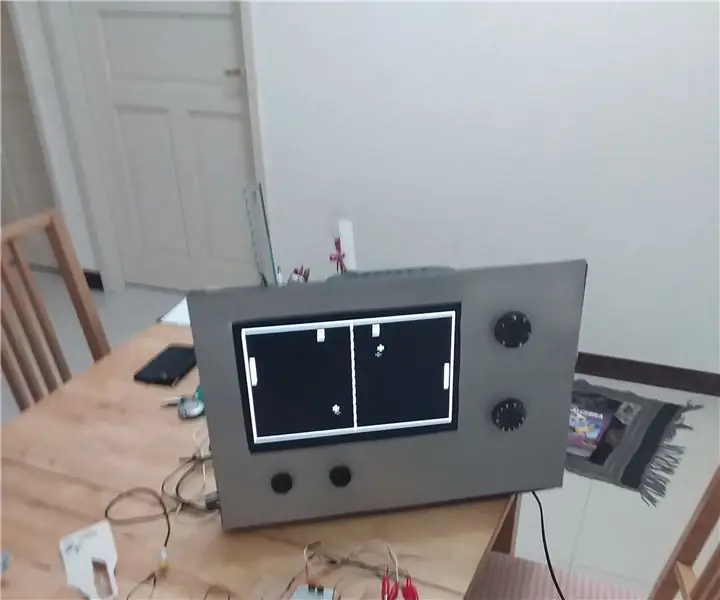
Arduino Old-Style Pong (TVout): Estetika: Estetiko tega projekta sem v celoti oblikoval jaz, vendar me je navdihnila zamisel o televizijah iz petdesetih let. Materiali, uporabljeni za ta projekt, so bili zasnovani tako, da so lahko dostopni & javnost producira in kot taka so
Apple II disketa Hackintosh I7-7700 3,6 Ghz: 7 korakov

Apple II Floppy Hackintosh I7-7700 3,6 Ghz: Ta prva slika vam daje sklicevanje na nedotaknjeno vožnjo (z izvirnim mavričnim logotipom Apple), moja ima malo več kilometrov. Druga slika je notranjost, pozabil sem jo slikati, preden sem jo razstavil, zato iz Googa
